如果你的公司(组织)采买办公设备需要走请购 --> 采购的流程,也就是需求单元(人员)有需要时要填写请购单、请购获核准之后,采购单元才会创建对应采购单的话,Ragic 的“数据抛转”功能,很适合用来集成“请购转采购”的流程。只要在请购单上创建“数据抛转”单击钮,就可以一键将请购单上请购品项、估计金额、需求数量等字段,直接拷贝到采购单上,省去重复创建数据的工夫。
“请购单抛转采购单”最简单的方式,就是一张请购单转成一张采购单,只要简单设置对应的抛转字段即可做到:
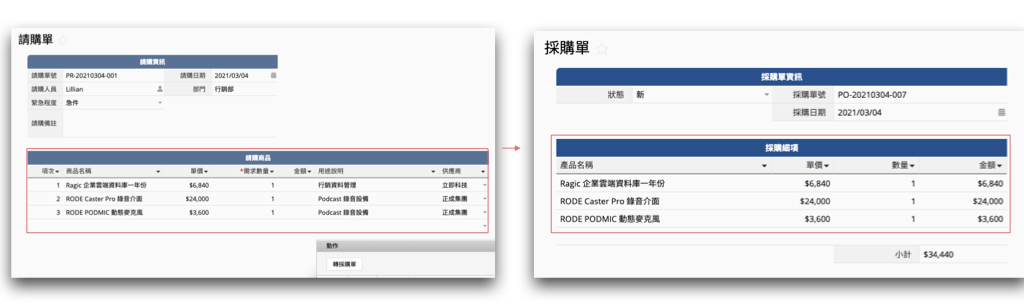
不过,有时候你可能会有“拆单”的需求,例如同一张请购单里,有三项请购项目,其中两项要跟 A 供应商购买、一项要跟 B 供应商购买,采购单元下采购时必须分别向 A、B 下采购,得在转采购单时,将这张单子拆成一张给 A 的采购单、一张给 B 的采购单。
这时其实也不用烦恼,只要在 Ragic 的抛转功能中勾选这个进阶设置:“套用子表格分群条件”,就可以做到你的需求了。
我们以这张比较简单的请购单为例:
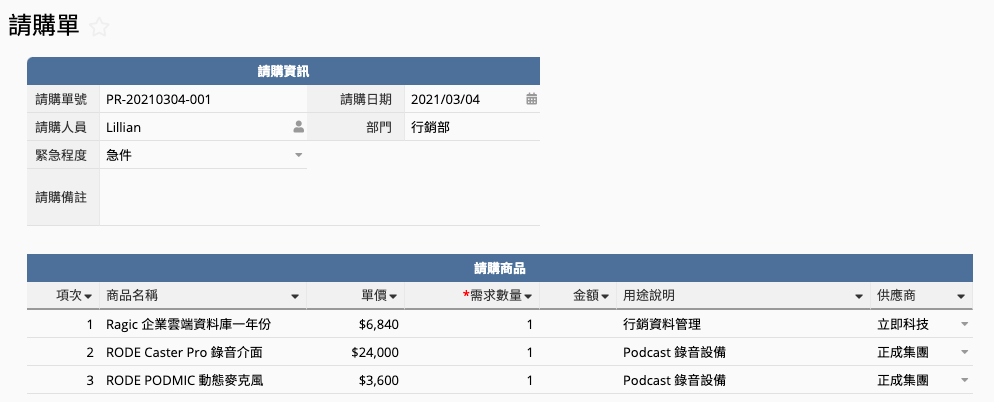
三笔请购项目中,有一笔供应商是“立即科技”,另外两笔供应商则是“正成集团”。此时你只要在设计抛转动作单击钮时这样设置(记得要点开“进阶设置”:
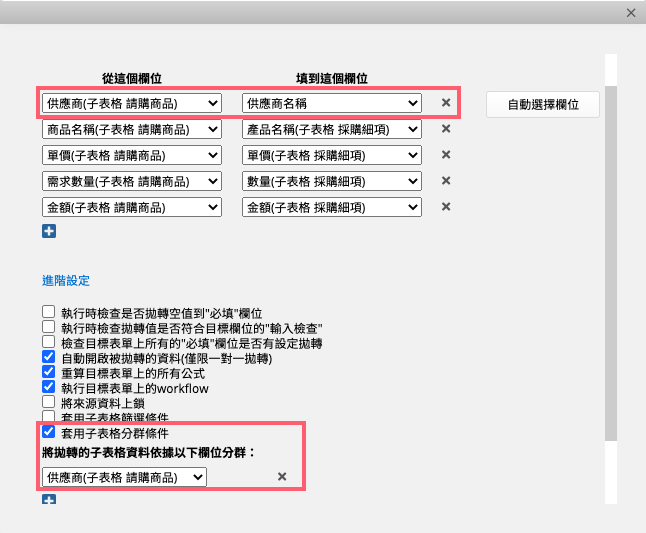
这样就可以生成“分群抛转”的结果,将采购单依供应商分拆成两张:

如果你已经安装了 Ragic 应用商店的范本模块:采购模块,目前此模块“请购单转采购单”的流程默认是一笔请购单转一笔采购单,并没有特别默认要根据不同供应商抛转成不同数据。
如果你希望透过修改范本设计的方法,直接沿用采购模块的设计、但把请购单转采购单流程改成依照供应商来拆采购单的话,由于范本模块的请购单、采购单都已经设计了供应商的对应字段,只要修改“转采购单”动作单击钮就可以轻松达到你的需求,你可以进入设计模式 > 表单工具 > 数据抛转 > 转采购单,把设置修改成这样:
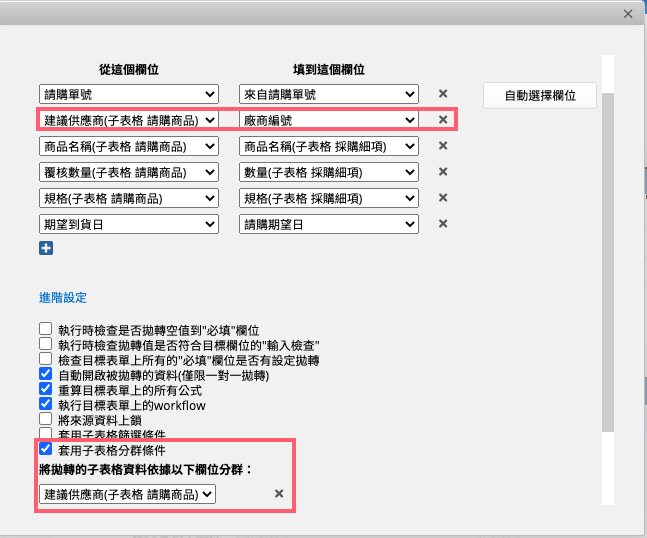
然后点“创建数据抛转单击钮”就会更新你的设置了。
要注意的是,范本模块上请购单的“建议供应商”字段是让用户选“供应商编号”,所以抛转设置上,这个字段也是要抛转到“厂商编号”而不是厂商名称。抛转填入厂商编号后,由于采购单上已经有链接与加载的设置,还会自动带出厂商名称、联络信息等设置。